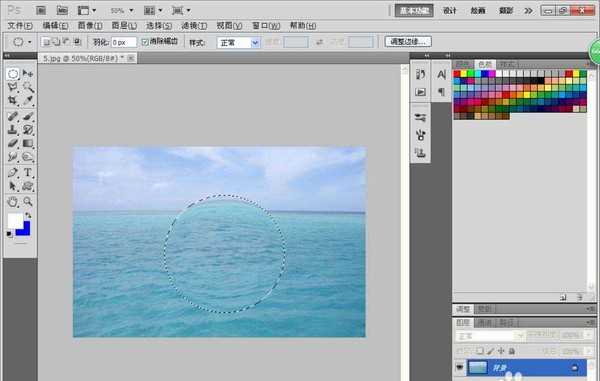杰网资源 Design By www.escxy.com
PS软件应用范围十分广泛,深受广大观众的喜欢,主要应用到图片处理,文字排版,图形设计,网页设计,建筑效果图的修饰等多个方面,下面和小编一起来学习如何用PS制作水晶球精灵这篇文章吧。
- 软件名称:
- Adobe Photoshop 8.0 中文完整绿色版
- 软件大小:
- 150.1MB
- 更新时间:
- 2015-11-04立即下载
1、按crl+O打开一张图片,选择椭圆形选框工具,绘制选区,如图
2、选择滤镜,扭曲,球面化,点击确定,按crl+f键再次执行多次滤镜,扭曲,球面化命令,然后执行旋转扭曲命令,对图片进行自由旋转,点击确定,选择图像,调整,曲线,把图片调整的亮暗分明,然后点击确定。
3、打开一张人物的图片,移动到图层中,设置图层的混合模式为叠加,新建图层,选择画笔星形工具,绘制星形,绘制多个进行调整,合并图层,添加图层蒙版,设置前景色为黑色,背景色为白色,选择渐变工具,黑白渐变填充调整到合适位置。点击确定。
4、然后选择滤镜,波浪,设置生成器数为28,波长为101,波幅为90,设置类型为正弦,点击确定。
5、合并图层,再次进行图片的调整,调整图片的亮度和对比度,让图片的颜色更加深。如图所示,水晶球精灵的效果设计好了哦。
相关推荐:
PS怎么设计一款紫色水晶光芒的字体?
ps怎么设计一款圆角透明水晶按钮?
ps怎么给图片添加立体水晶球效果?
标签:
PS,水晶球
杰网资源 Design By www.escxy.com
广告合作:本站广告合作请联系QQ:858582 申请时备注:广告合作(否则不回)
免责声明:本站文章均来自网站采集或用户投稿,网站不提供任何软件下载或自行开发的软件! 如有用户或公司发现本站内容信息存在侵权行为,请邮件告知! 858582#qq.com
免责声明:本站文章均来自网站采集或用户投稿,网站不提供任何软件下载或自行开发的软件! 如有用户或公司发现本站内容信息存在侵权行为,请邮件告知! 858582#qq.com
杰网资源 Design By www.escxy.com
暂无评论...